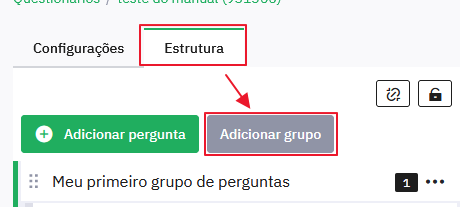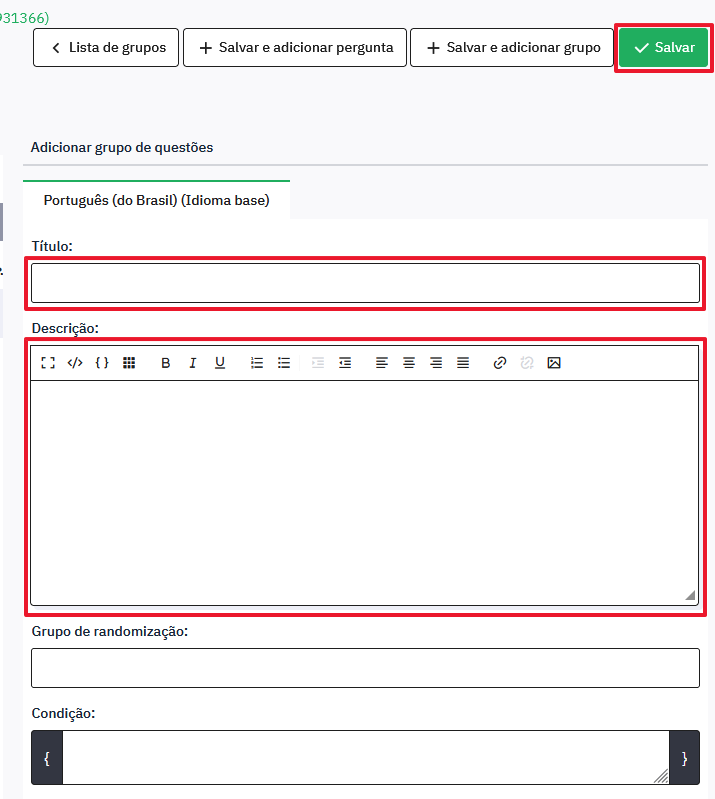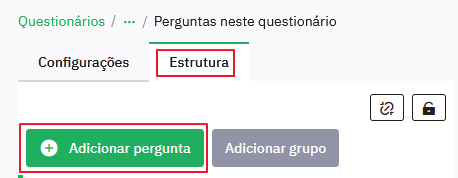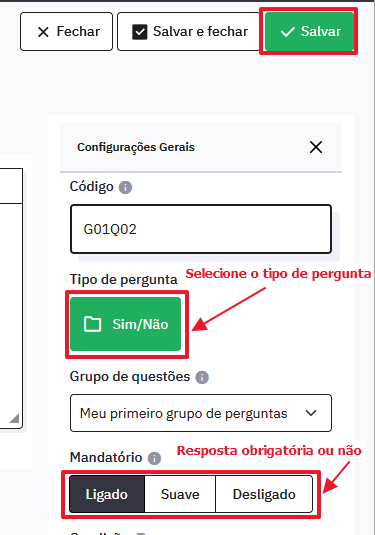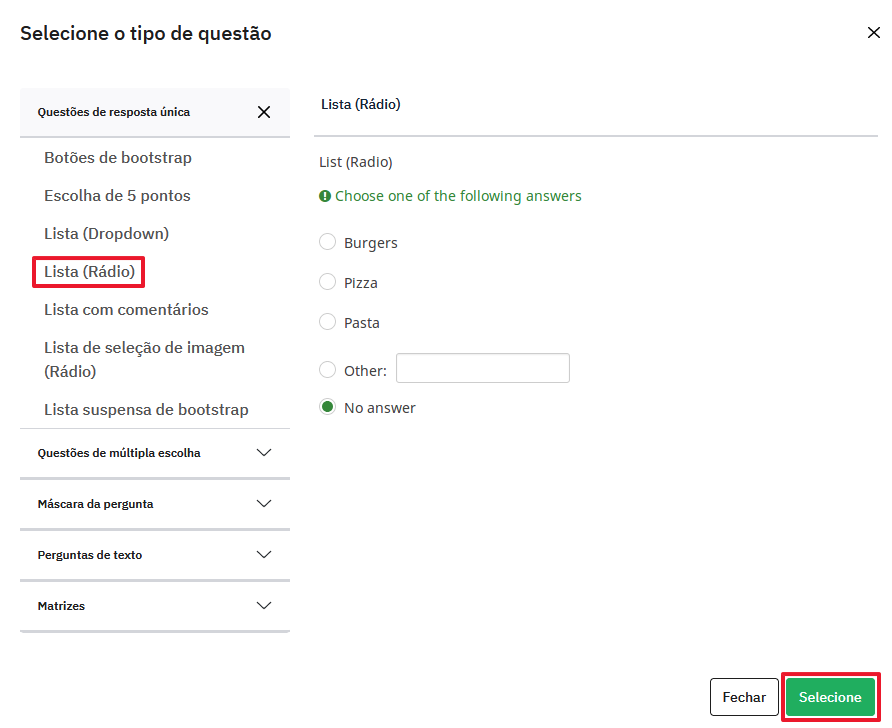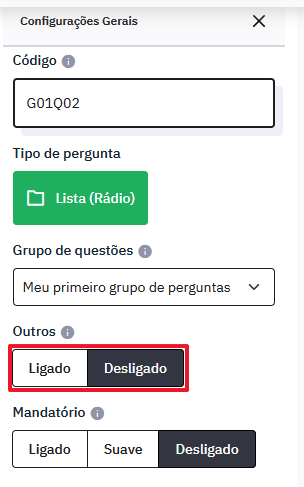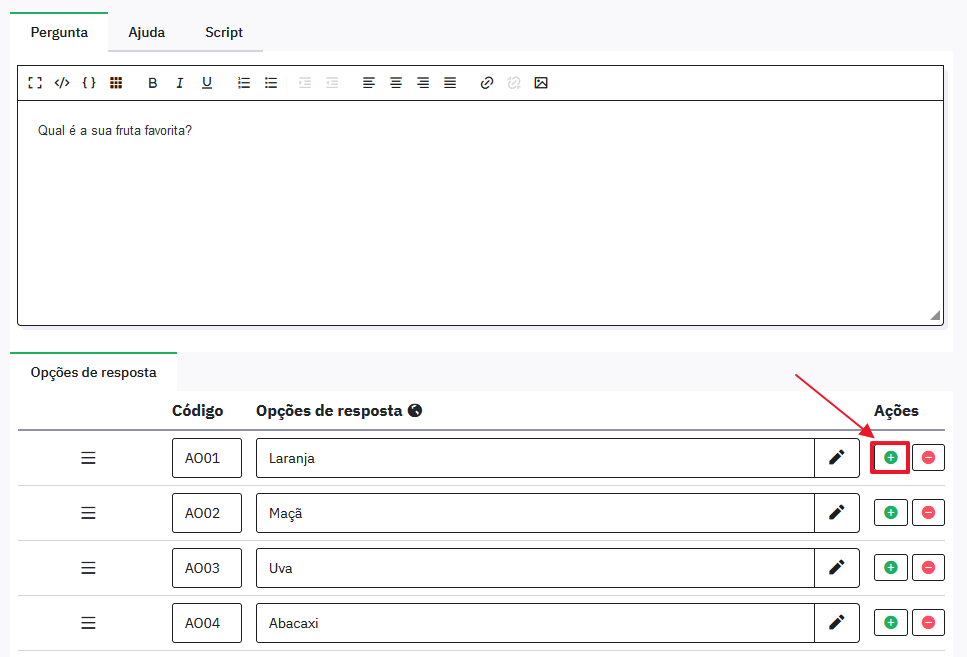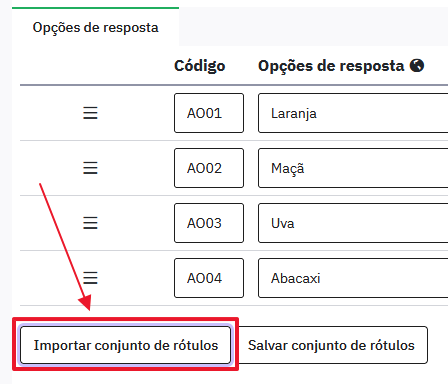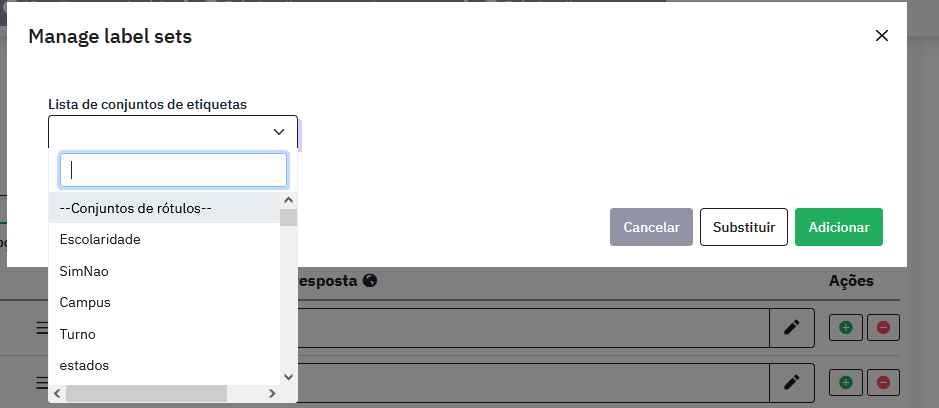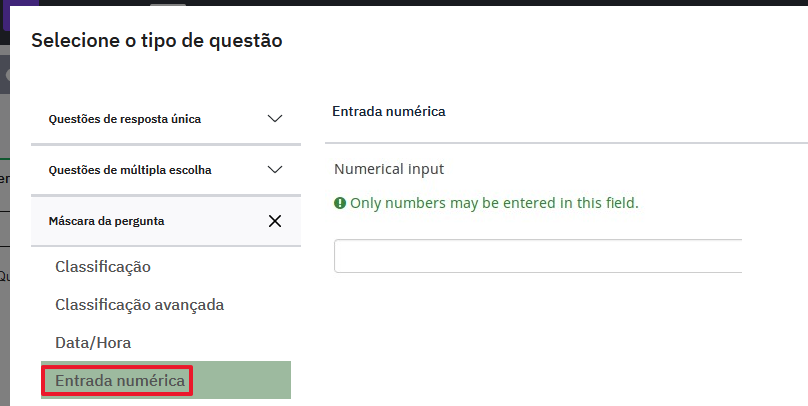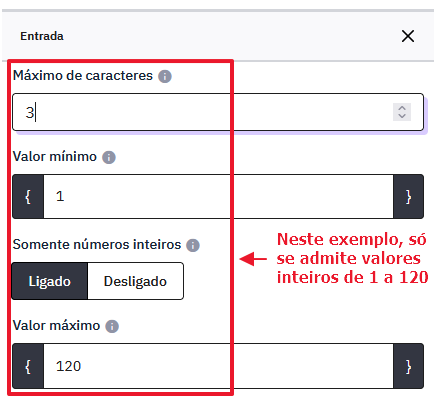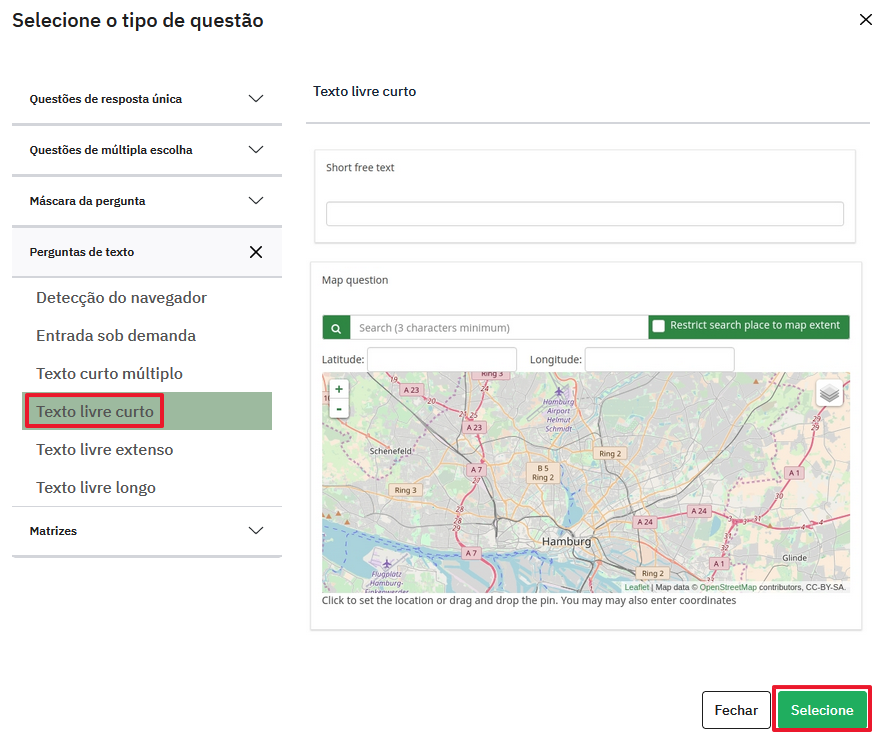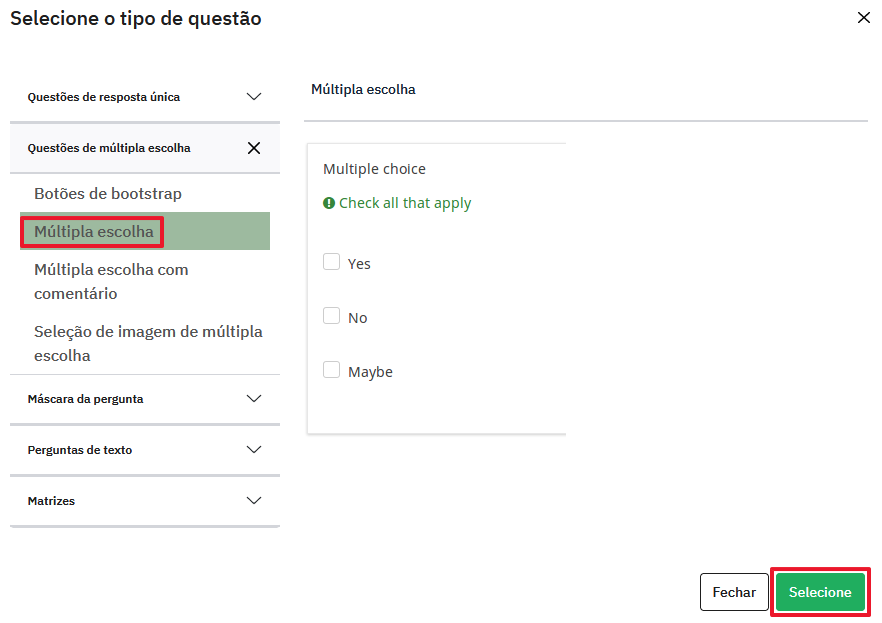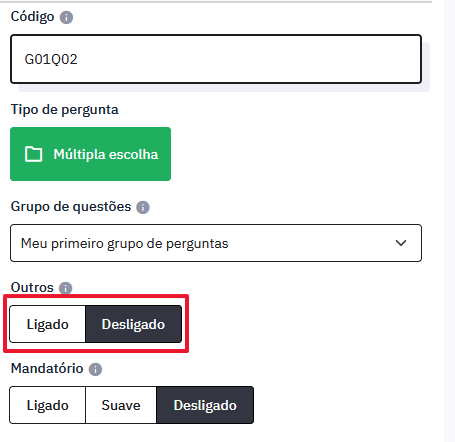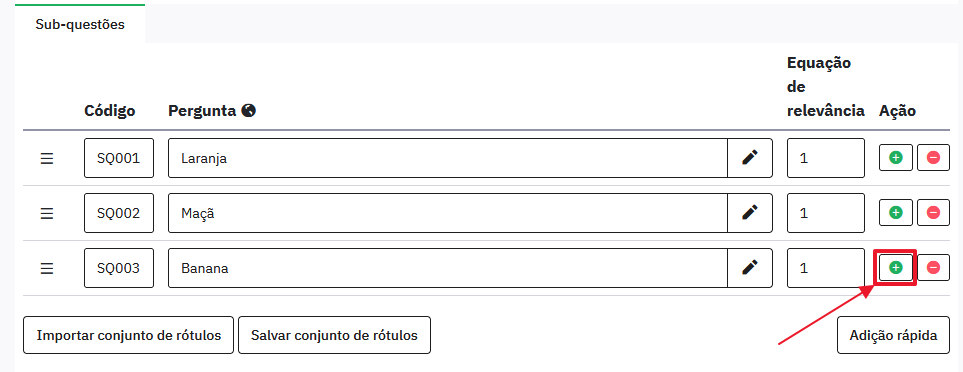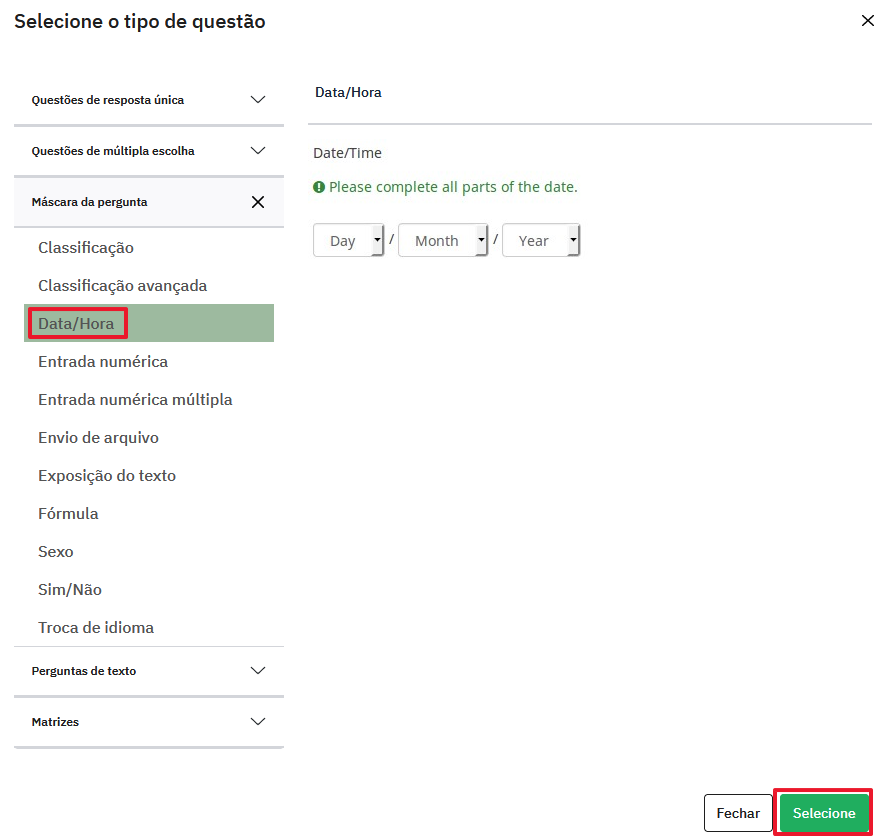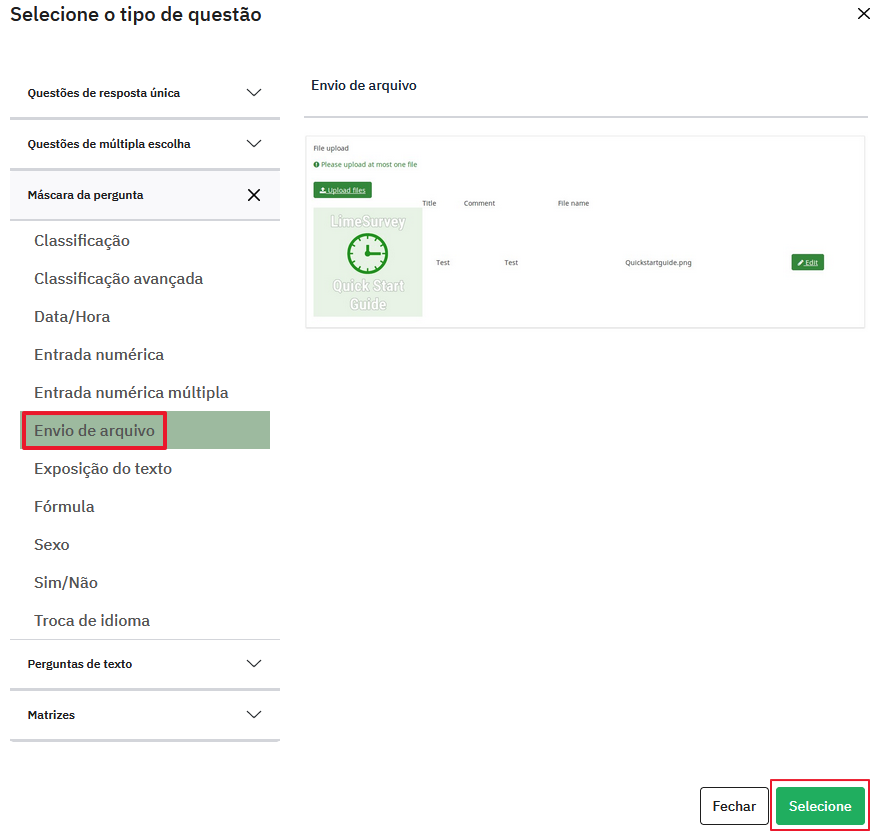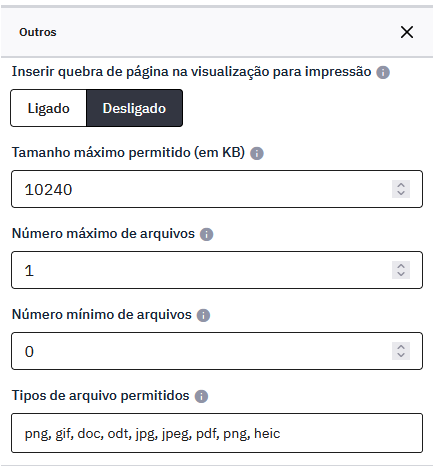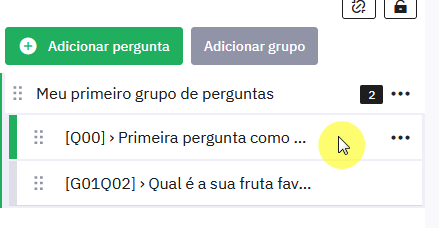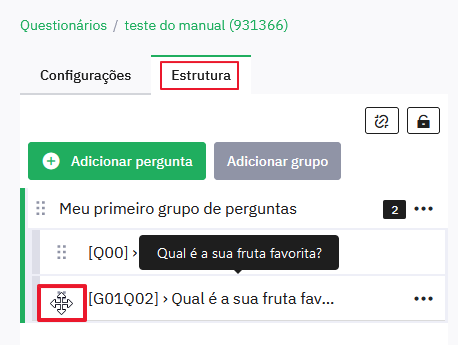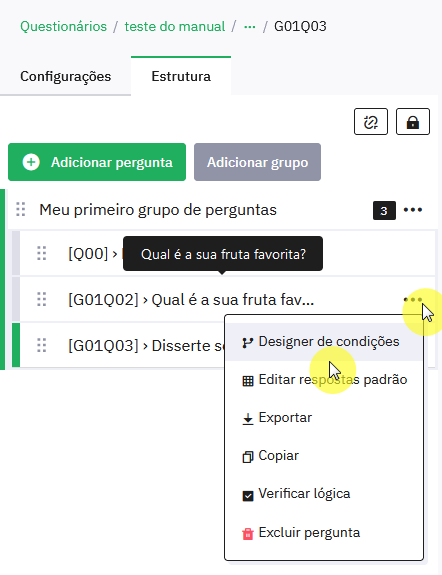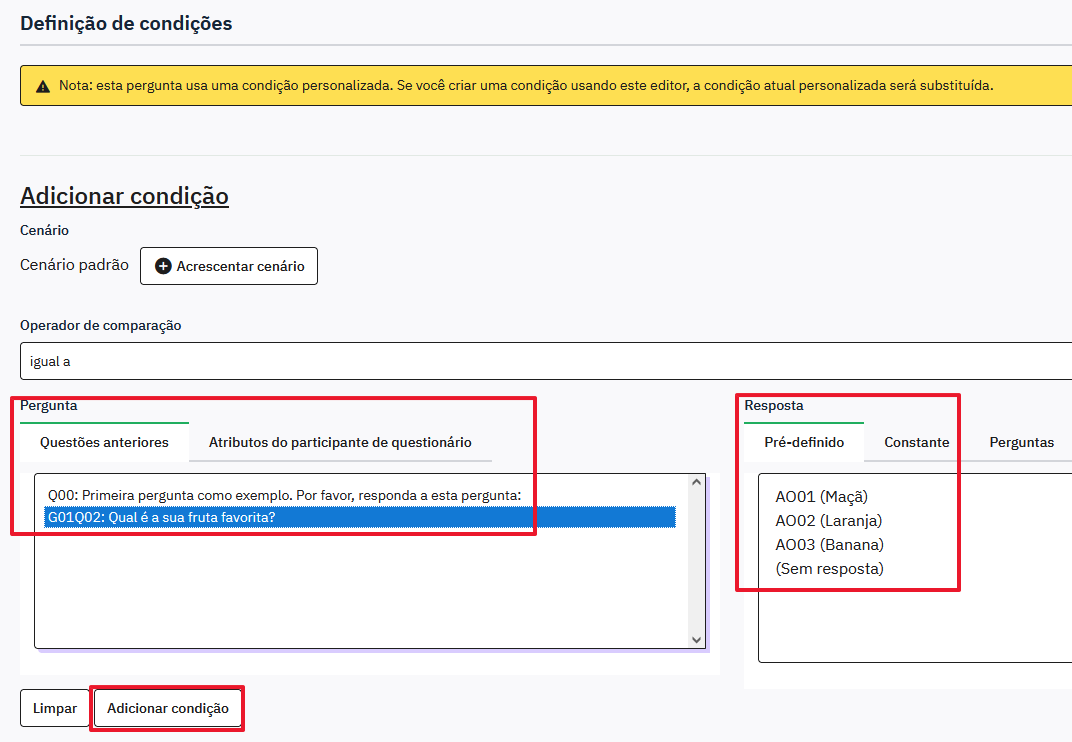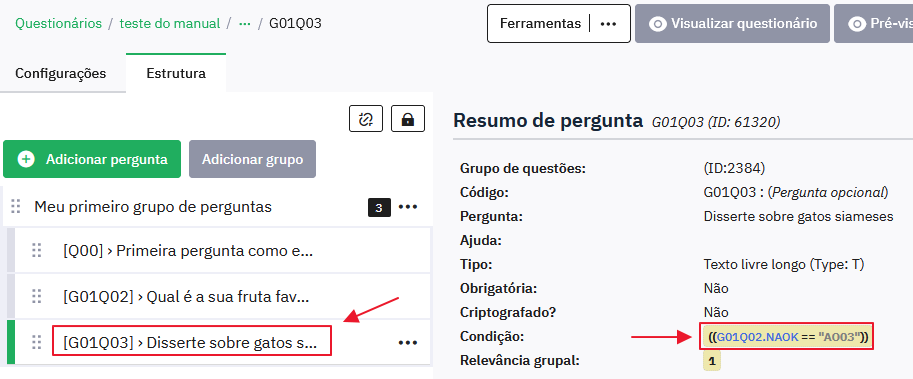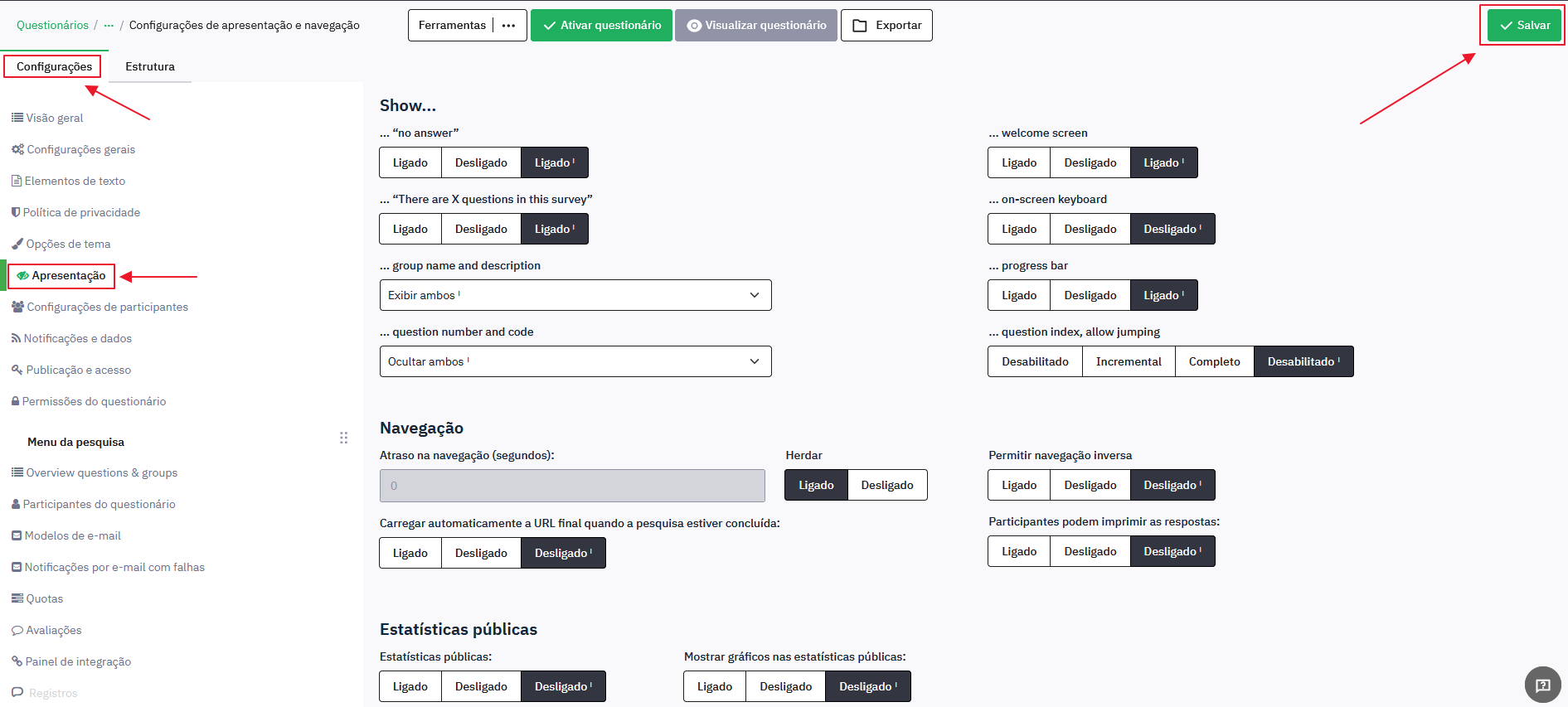Elaboração de questões de enquetes
1. Localize a enquete onde serãoserão incluídasincluídas as questõesquestões na lista de seleçãoseleção "Questionários:Questionários:" no canto superior direito:
Obs.: Nos questionáriosquestionários do sistema de enquetes, as questõesquestões ficam separadas em grupos. Todo questionárioquestionário precisa ter pelo menos um grupo de questõesquestões e toda questãoquestão precisa estar dentro de um grupo.
2. Para criar um grupo, vává em" Estrutura" e clique em "Adicionar grupo":
3. Atribua um títulotítulo para o grupo (obrigatório)obrigatório) e uma descriçãodescrição (opcional), e em seguida clique em "Salvar":
4. Adicione uma pergunta clicando no botãobotão "Adicionar pergunta":
5. Existem diferentes tipos de perguntas que podem ser adicionadas no sistema de enquetes:
- Resposta
únicaúnica–– permite aseleçãoseleção de umasósó resposta num conjunto deopçõesopções de
respostas preestabelecido. MúltiplaMúltipla escolha–– permite aseleçãoseleção deváriasvárias respostas num conjunto deopçõesopções de
respostas preestabelecido.MáscaraMáscara - Perguntas com formatospré-pré-definidos (data, hora, sexo sim/não)não) ou envio de arquivos.- Matrizes -
QuestõesQuestões com respostas em tabela. - Texto
–– permite que seja digitado um texto livremente. - Entrada
numéricanumérica–– permite que seja digitado umnúmero.número. - Data/hora
–– permite que seja digitada uma data ou hora.
5.1. Para questõesquestões do tipo ““Resposta única”única”, selecione ““Sim/Não”Não” na lista de "Tipo de pergunta". Informe se a resposta seráserá ou nãonão obrigatória,obrigatória, e clique em "Adicionar pergunta":
5.2. Para questõesquestões do tipo ““Resposta única”única”, mas com opções,opções, selecione "Lista (Rádio)Rádio) dentro da lista "Tipo de pergunta":
Defina se as respostas terãoterão a opçãoopção "Outro", e se a pergunta seráserá obrigatória:obrigatória:
Em seguida seráserá necessárionecessário adicionar opçõesopções de respostas. Para isso clique no botãobotão indicado:
Obs.: o botãobotão "Conjunto de rótulosrótulos pré-pré-definidos..." contémcontém opçõesopções que podem agilizar a inclusão:inclusão:
5.3. Para questõesquestões do tipo ““Entrada numérica”numérica” selecione a opçãoopção "Mascara da pergunta" e depois "Entrada numérica"numérica":
Antes de adicionar a pergunta, clique em "Entrada" e em seguida adicione valores para formatar a entrada de dados, como no exemplo:
5.4. Para questõesquestões do tipo ““Texto livre”livre” selecione uma das opçõesopções em "Perguntas de texto". Essas opçõesopções variam de acordo com o tamanho do texto que seráserá necessárionecessário para a resposta. ApósApós escolher clique em "Adicionar Pergunta":
5.5. Para questõesquestões do tipo “Múltipla“Múltipla escolha”escolha” selecione a alternativa correspondente e defina se existiráexistirá a opçãoopção "Outro" e se seráserá obrigatória,obrigatória, e clique em adicionar pergunta:
Como na opçãoopção de "Resposta única"única", clique no íconeícone correspondente para adicionar, editar ou excluir as opções,opções, e depois em "Salvar":
5.6. Para questõesquestões do tipo ““Data/Hora”Hora” selecione essa opçãoopção dentro de "MáscaraMáscara de pergunta" e clique em "Selecione":
5.7. Para questõesquestões do tipo ““Envio de arquivos”arquivos” selecione a opçãoopção correspondente na lista "MáscaraMáscara da pergunta":
No bloco “Outros”“Outros” das configuraçõesconfigurações avançadas,avançadas, modifique os valores dos campos destacados na figura a seguir, para permitir o envio de mais de um arquivo e indicar os tipos de arquivos aceitos (por exemplo, ““.pdf”pdf”, ““.png”png”, etc.):
Obs.: Deixar essa opçãoopção como obrigatóriaobrigatória pode nãonão permitir a conclusãoconclusão do questionárioquestionário caso haja algum problema com o arquivo. Analise bem a necessidade dessa obrigatoriedade
6. Para visualizar o questionárioquestionário apósapós a inclusãoinclusão das perguntas, clique em "Visualizar questionário"questionário", conforme a imagem a seguir:
Para prépré visualizar uma pergunta específicaespecífica ou um grupo de perguntas, clique na pergunta desejada e selecione "pré-pré-visualizar pergunta", pré-pré-visualizar grupo de perguntas" ou visualizar questionário:questionário:
7. Caso queira alterar a ordem das questões,questões, vává na aba "Estrutura", clique nas alçasalças nas laterais do item e arraste para a posiçãoposição desejada:
8. Para ocultar ou exibir questõesquestões em conforme respostas dadas anteriormente ( por exemplo quando uma questãoquestão sósó façafaça sentido se uma resposta anterior seja "sim") clique no íconeícone indicado:
Selecione a pergunta como no exemplo. ÉÉ necessárionecessário clicar dentro do campo onde estáestá a pergunta, para que a resposta apareçaapareça no campo seguinte. Em seguida clique em "Adicionar condição"condição":
Clicando na questãoquestão no canto superior esquerdo seráserá possívelpossível visualizar a pergunta que deve mostrar o campo "condição"condição" semelhante ao da figura seguinte:
9. Para configurar a forma de exibiçãoexibição do questionário,questionário, clique "Configurações"Configurações" e depois em "Apresentação"Apresentação":
Infelizmente, esta tela nãonão estáestá completamente traduzida na nova versãoversão do LimeSurvey.
palavras-chave: Palavras-chave:enquetes limesurvey questionárioquestionário perguntas